해피크루 배달 앱을 설치하고 회원가입 후 최초 로그인 시 초기 설정 사항에 대해 알아보겠습니다. 개인 정보보호 교육은 핸드폰, 안전보건 교육은 PC에서 각각 이수가 필요합니다.
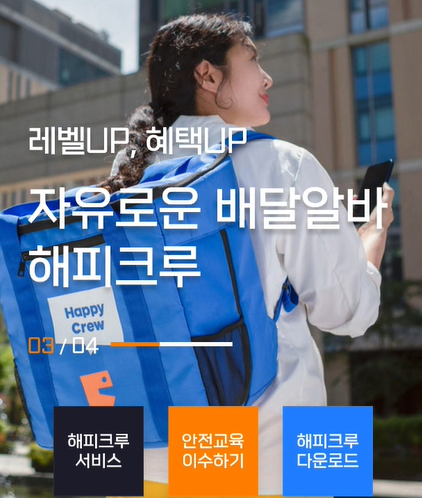
해피크루 모바일 앱 설치 후 회원가입 및 배달 전 초기 설정 및 준비 사항
핸드폰의 앱 마켓에서 해피크루 모바일 앱을 설치합니다. 저는 삼성 갤럭시 안드로이드 폰이라 구글 플레이에서 해피크루를 찾아서 설치하였습니다.

해피크루 앱을 설치한 후 열기를 눌러주세요. 혹시 설치 중 새로운 업데이트가 존재하는 경우는 바로 업데이트를 실시하여 주시기 바랍니다.
해피크루 가입하기 절차와 방법
해피크루 가입하기와 로그인 화면입니다. 저는 아직 회원가입이 안된 상태이기 때문에 '지금 바로 가입하기' 버튼을 눌러 다음과 같이 신규 회원가입 절차를 진행해보겠습니다.
- 이용 약관 동의
- 통신사 선택
- 이메일 입력
- 주소 입력
- 비밀번호 설정
- 입금정보 설정
- 추천인 코드 입력
- 해피포인트 연동
- 배달 수단
- 회원 가입 완료

1. 이용 약관 동의
이용 약관 동의 화면에서는 '네, 모두 동의합니다'를 체크한 후 다음 버튼을 눌러주세요. 물론 선택 항목의 경우는 체크를 빼셔도 됩니다.

2. 통신사 선택
이용 중인 통신사를 선택하고 전체 동의 후 PASS로 인증하기를 완료하시면 됩니다.
3. 이메일 입력
본인이 사용할 이메일 주소를 입력하시면 됩니다. 추후 이메일 정보는 수정이 안 되는 것 같으니 사용하는 이메일이 여러 개라면 사용목적에 맞게 본인 이메일을 선택해주시기 바랍니다.

4. 주소 입력
이메일 다음은 주소를 입력하는 화면입니다. 본인 주소를 검색해서 세부 주소까지 설정해주시면 됩니다.

5. 비밀번호 설정
8자리 이상으로 영문, 숫자, 특수문자를 조합해서 사용할 비밀번호를 입력해주시기 바랍니다. 비밀번호는 연속해서 2회 입력이 필요합니다.

6. 입금정보 설정
추후 배달비를 입금받을 계좌의 은행을 선택하고 계좌번호를 입력합니다. 은행과 계좌번호가 입력되면 자동으로 실명 계좌인지 체크하게 됩니다.

7. 추천인 코드 입력
추천인 코드가 있으시다면 당연히 입력하셔야 합니다. 아래의 추천인 코드를 복사해서 입력하시면 추후 연계되는 포인트 발생 등 다양한 혜택을 누리실 수 있습니다.
※ 추천인 코드 입력 : HC19722348
8. 해피포인트 연동
해피크루는 당연히 해피포인트 연동을 해야겠죠. 앞으로 다양한 혜택이 있을 것으로 기대됩니다. 다음을 누르고 해피포인트 회원 연동 동의 화면에서 '지금 연동하기'를 눌러주세요.

지금 연동하기를 클릭하니 바로 해피포인트 연동 완료라고 팝업(Pop-up) 화면이 나타나네요. 확인을 눌러서 연동 완료 단계를 종료합니다.

9. 배달 수단
해피크루의 기본 배달 수단은 도보입니다. 추후 배달 수단이 도보 외에 추가되는 경우 업데이트 공지가 될 것으로 예상합니다.

10. 회원가입 완료
드디어 해피크루 가입이 완료되었습니다. 회원 아이디가 생성되었으니 화면을 캡처하시거나 회원 아이디만 따로 기록해놓으시면 좋겠습니다. 다만, 안전보건교육을 이수하셔야 실제 배달이 가능하다는 점 잊지마세요.

※ 해피크루 회원가입이 완료되면 로그인 화면으로 연결됩니다. 아이디에 비밀번호를 입력하시고 정상 로그인이 되는지 바로 확인해보시기 바랍니다.
해피크루 회원가입 후 첫 로그인시 초기 설정 사항
해피크루 회원가입 후 최초 로그인시에는 해피크루 배달 시작! 을 알리는 화면이 등장하는데요. 여기에 소득세 신고 및 산재보험을 위해 주민등록번호를 입력하셔야 합니다.
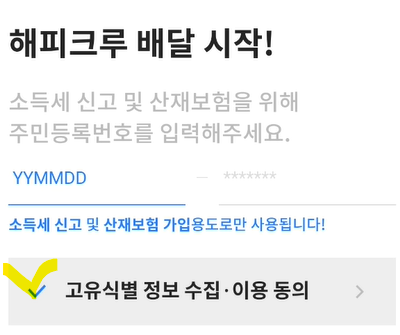
주민번호를 입력하고 실명인증을 완료하면, 백그라운드에서 실행 허용에 확인을 눌러주셔야 합니다. 사용자의 위치 정보를 수집하여 원활한 배달을 수행하기 위한 권한으로 필요하다고 하네요.

백그라운드 실행 허용을 하고 배터리 사용량 최적화 중지까지 해야 하는데요. 하기 싫어도 어쩔 수가 없네요. 그대로 허용하고 넘어가겠습니다.(거부를 하면 진행이 되지 않습니다!)

백그라운드 실행과 배터리 사용량 최적화 중지를 마지막으로 해피크루의 모든 초기 설정은 완료되었습니다. 현재 서울 전지역에 오픈되어 25개구 308개 매장에서 해피크루가 활동중이라고 하네요.

해피크루 개인 정보보호 교육 이수 및 위치정보 접근 허용
해피크루 앱의 최초 로그인시 초기 설정을 마치면 해피크루 개인 정보보호 교육 화면이 나오는데요. 보안 유지 의무, 주의사항 등 간략하게 보신 다음 '교육을 이수하였습니다.'를 눌러주세요.

교육 이수 후에는 위치정보 접근 허용 화면이 나오는데요. 해피크루 앱이 장치(핸드폰)의 위치에 접근이 필요하기 때문에 확인을 누르고 '앱 사용 중에만 허용'을 선택하세요.

지도 기반의 배달 화면이 보이는데요. 지금 운행을 시작할까요? 부분을 1~2초 정도 길게 눌러주면 다음과 같이 'PC에서 산업안전교육 이수 후 배달 운행 부탁드립니다.'라는 안내 화면이 나옵니다.

※ 핸드폰이 아닌 노트북에서 산업안전교육을 이수하고 24시간 이내에 이수 결과가 확인되면 배달을 시작하시면 되겠습니다.
그럼 지금까지 해피크루 배달 앱 설치 및 회원가입 후 최초 로그인 시 초기 설정 사항에 대해 알아보았습니다. 남은 산업안전교육도 이수하시고 도보 배달을 통해 내 몸이 건강해진다는 생각으로 즐겁게 활동해보시기 바랍니다.
▶ 해피포인트 관련 글 바로가기 (Happy point)
[생활정보] - 해피포인트 적립 사용을 위한 모바일 앱 설치 및 회원가입과 로그인 방법 (Happy point)
해피포인트 적립 사용을 위한 모바일 앱 설치 및 회원가입과 로그인 방법 (Happy point)
해피포인트로 적립은 핸드폰 번호를 불러주고 해도 정작 핸드폰에 모바일 앱은 설치되어 있지 않은 경우가 많은데요. 오늘은 해피포인트 앱을 설치하고 회원가입 여부를 확인한 후 로그인하고
bincentdiary.tistory.com
[생활정보] - 해피스크린 잠금화면 앱 설치 및 회원가입 절차와 포인트 충전 방법
해피스크린 잠금화면 앱 설치 및 회원가입 절차와 포인트 충전 방법
잠금화면으로 해피포인트를 적립하는 해피 스크린 앱을 설치하고 회원 가입하는 절차와 포인트를 충전하는 방법에 대해 알려드리도록 하겠습니다. 해피 스크린 앱 설치와 회원가입 절차 및 포
bincentdiary.tistory.com
'생활정보' 카테고리의 다른 글
| 하루 보험 토글 앱 설치, 회원가입 및 상품 구성 (Toggle) (0) | 2022.05.08 |
|---|---|
| 해피크루 산업안전교육 수강 및 시험 후 이수하는 방법 (Happy Crew) (0) | 2022.04.12 |
| 해피스크린 잠금화면 앱 설치 및 회원가입 절차와 포인트 충전 방법 (0) | 2022.04.12 |
| 카카오뱅크 오픈뱅킹 가입 방법 (다른 금융계좌 등록) (0) | 2022.03.28 |
| KB Pay 모바일 앱 설치 및 가입 방법 (오픈뱅킹 계좌등록 포함) (0) | 2022.03.04 |




댓글